ปัญหาอย่างหนึ่งในทุกวันนี้เมื่อคุณกำลังมองหาคำบรรยายเล่นกับไฟล์วิดีโอ AVI หรือ DivX มีหลายรุ่นที่แตกต่างกันไปและพวกมันมีความยาวต่างกันอัตราเฟรมที่แตกต่างกันหรือวิธีการเข้ารหัส / ถอดรหัสซึ่งความเร็วเล็กน้อย ขึ้นหรือชะลอวิดีโอ เมื่อคุณพบคำบรรยายที่ดูเหมือนจะเป็นคำบรรยายที่ถูกต้องมันจะดูไม่เหมาะสมกับบรรทัดข้อความที่ไม่ควรปรากฏเมื่อมาถึงและควรมาเร็วเกินไปสายเกินไปหรือค่อยๆซิงค์ช้าไปเรื่อย ๆ ตลอดวิดีโอ
เครื่องมือฟรีมีให้บริการเช่น SubDownloader, SubiT และ Sublite ซึ่งเป็นโปรแกรมที่ยอดเยี่ยมในการค้นหาไฟล์คำบรรยายที่จะทำงานได้อย่างถูกต้องและซิงค์กับไฟล์ภาพยนตร์ของคุณ อย่างไรก็ตามเครื่องมือเหล่านี้พึ่งพาผู้อื่นในการอัปโหลดและเพิ่มระเบียนก่อนจากนั้นจะมีเพียงคุณเท่านั้นที่จะแสดงผลการค้นหา ไม่เช่นนั้นจะบอกว่าไม่สามารถหาคำบรรยายที่ถูกต้องสำหรับภาพยนตร์ได้
มีบางครั้งที่เราไม่สามารถค้นหาไฟล์คำบรรยายที่ถูกต้องซึ่งซิงค์กับไฟล์ภาพยนตร์จากเว็บไซต์คำบรรยายหรือแม้แต่การใช้ซอฟต์แวร์ เมื่อสิ่งนี้เกิดขึ้นมีสองตัวเลือก ก่อนอื่นต้องรอสองสามวันและหวังว่าคำบรรยายที่ถูกต้องจะถูกอัปโหลด อีกทางเลือกหนึ่งคือการดาวน์โหลดคำบรรยายที่ไม่ซิงค์และซิงโครไนซ์คำบรรยายกับภาพยนตร์ของคุณด้วยตัวคุณเอง นี่ไม่ยากอย่างที่คิดและเรามีเครื่องมือ 6 อย่างที่นี่เพื่อปรับไฟล์คำบรรยาย SRT หรือ SUB เพื่อให้ประสานกับไฟล์ภาพยนตร์ได้ดีขึ้น 1. คำบรรยายซินช์
SubtitlesSynch เป็นเครื่องมือขนาดเล็กและใช้งานง่ายที่ช่วยให้ผู้ใช้สามารถซิงโครไนซ์เวลาของไฟล์คำบรรยาย (.sub / .srt) โดยป้อนความแตกต่างของเวลาระหว่างวิดีโอและไฟล์คำบรรยายที่ให้ไฟล์คำบรรยายใหม่ที่ซิงโครไนซ์กับวิดีโอของคุณ .

มันจะเปิดโดยอัตโนมัติด้วยไฟล์คำบรรยายที่เลือกไว้ก่อนหน้าและมีตัวเลือกในการซิงโครไนซ์เฉพาะเวลาที่กำหนดเท่านั้น (เหมาะสำหรับการหยุดพักเพื่อการค้า) อินเทอร์เฟซของโปรแกรมนั้นค่อนข้างอธิบายตนเอง โหลดไฟล์คำบรรยายหากคำบรรยายช้ากว่าตัวอักษรภาพยนตร์ที่พูดคุณต้องเลือก“ เพิ่มเวลา” และตั้งค่าเวลาออฟเซ็ตเป็นวินาทีและมิลลิวินาทีนาทีและชั่วโมงอาจไม่จำเป็น หากคำบรรยายเร็วเกินไปให้เลือก“ ลดเวลา” เพื่อชะลอคำบรรยาย
ดาวน์โหลด SubtitlesSynch
2. คำบรรยายง่าย Synchronizer
นี่คือยูทิลิตี้ขั้นสูงและมีตัวเลือกหลายตัวในการซ่อมแซมซิงโครไนซ์และปรับไฟล์คำบรรยายของคุณ Easy Subtitles Synchronizer ยังสามารถแทรกและแก้ไขข้อความคำบรรยายแต่ละบรรทัดได้ ซึ่งสามารถทำได้ด้วยตัวเลือกในการโหลดไฟล์วิดีโอคำบรรยายใช้เพื่อให้บรรทัดสามารถตรวจสอบกับวิดีโอได้โดยไม่ต้องออกจากโปรแกรม
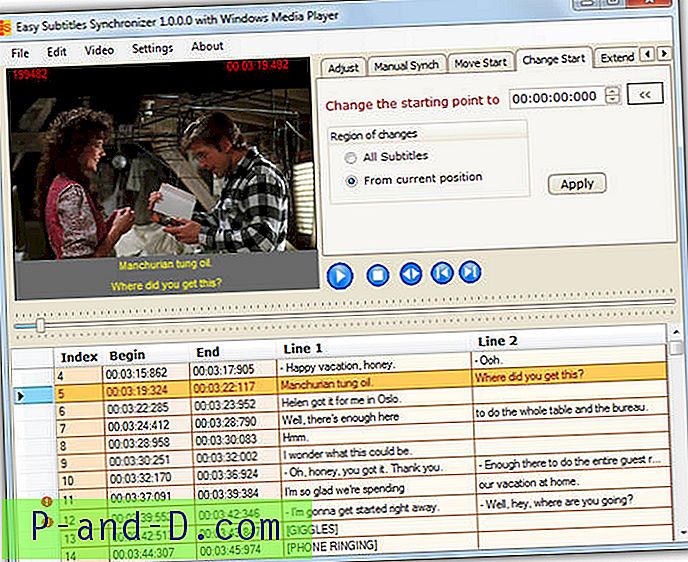
ไปที่ไฟล์ -> เปิดไฟล์คำบรรยายเพื่อโหลดไฟล์ SRT หรือ SUB เพื่อแก้ไขและหากไฟล์วิดีโอมีชื่อที่ตรงกันไม่รวมนามสกุลก็สามารถโหลดได้เช่นกัน มันสามารถโหลดได้ด้วยตนเอง จากนั้นคุณมีความสามารถในการปรับตัวเลือกกำหนดเวลาต่าง ๆ จากแท็บรวมถึง; เวลาของคำบรรยายแรกและสุดท้ายการซิงโครไนซ์คำบรรยายเฉพาะด้วยตนเองย้ายหรือเปลี่ยนจุดเริ่มต้นขยายระยะเวลาเต็มและด้วยตนเองหรือตั้งค่าเฟรมต่อวินาทีโดยอัตโนมัติสำหรับไฟล์ นอกจากนี้ยังมีการแก้ไขประมาณ 10 รายการที่สามารถใช้กับปัญหาทั่วไปได้
ดาวน์โหลด Easy Subtitles Synchronizer
3. การ บรรยายเชิงปฏิบัติการ
สิ่งที่จะทำให้ Subtitle Workshop เป็นเครื่องมือที่มีค่าสำหรับผู้ใช้หลายคนคือจำนวนประเภทไฟล์คำบรรยายที่รองรับจำนวน 30 รูปแบบที่แตกต่างกันสามารถโหลดแก้ไขและบันทึกใหม่ได้ นอกจากการแก้ไขแล้วยังมีตัวเลือกที่ทรงพลังอื่น ๆ เช่นการตรวจสอบการสะกดคำและการแปลข้อความระหว่างภาษาต่าง ๆ และตัวเลือกการค้นหาที่เปิดหน้าเว็บที่ opensubtitles.org พร้อมกับผลลัพธ์การสืบค้น
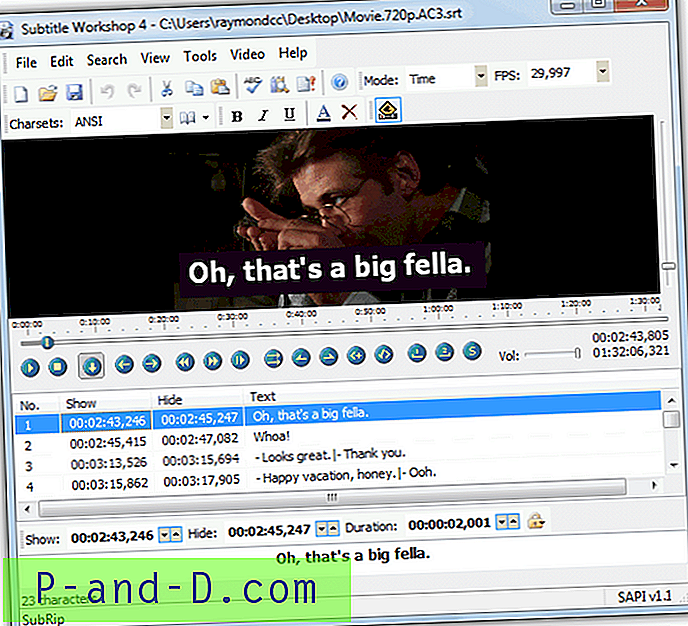
ตัวเลือกในการปรับและซิงโครไนซ์คำบรรยายอยู่ในเมนูแก้ไข -> การกำหนดเวลาและมีให้เลือกหลายแบบ ตัวเลือกเมนูอย่างง่ายเพื่อเลื่อนคำบรรยายไปข้างหน้าหรือย้อนหลังในเวลา 100 มิลลิวินาทีอาจเป็นสิ่งที่จำเป็นสำหรับผู้ใช้บางคนถึงแม้ว่าคุณสามารถตั้งค่าขีด จำกัด ระยะเวลาด้วยตนเองหรือโดยอัตโนมัติขยายหรือลดเวลาแสดงผลบนหน้าจอ หรือเวลาล่าช้าเชิงลบและปรับเวลาระหว่างบรรทัดแรกและบรรทัดสุดท้ายที่พูด ตัวเลือกทั้งหมดเหล่านี้สามารถนำไปใช้กับคำบรรยายทั้งหมดหรือเพียงแค่เลือกคำบรรยาย ไฟล์วิดีโอนั้นสามารถเปิดได้ในหน้าต่างเพื่อการตรวจสอบความถูกต้องของการปรับค่าของคุณ
ดาวน์โหลด Subtitle Workshop
1 2 ต่อไป› ดูทั้งหมด




